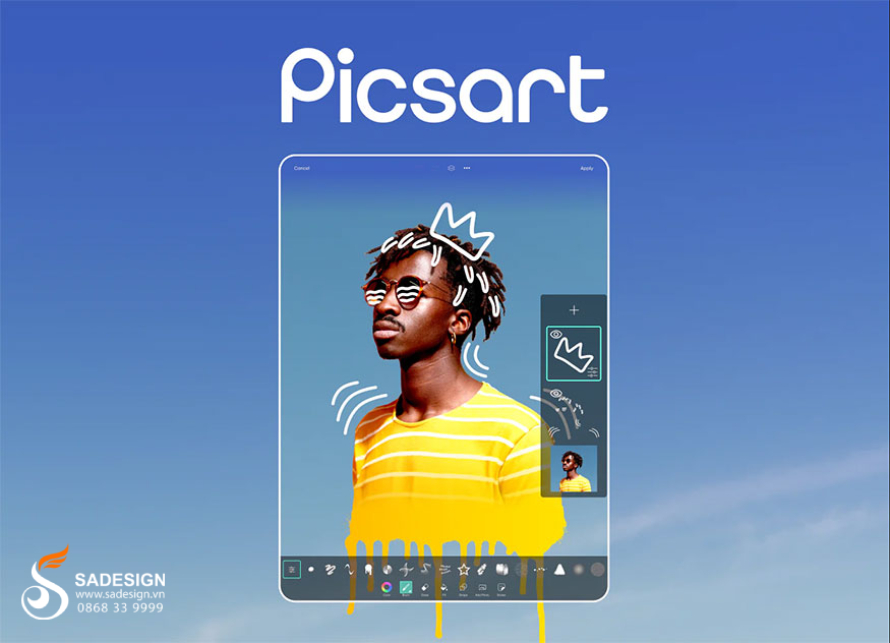Sản Phẩm Bán Chạy
Chi tiết Cách tạo CV trên Canva từ A-Z
Bài viết này sẽ hướng dẫn bạn cách tạo CV trên Canva độc đáo, giúp bạn ghi điểm ngay từ cái nhìn đầu tiên. Hãy cùng SaDesign khám phá và giải đáp những thắc mắc về việc tạo CV trên Canva nhé.
Nội dung
- 1. Có thể tạo CV trên Canva không ?
- 2. Nên dùng CV có sẵn hay tự thiết kế CV bằng Canva?
- 3. Cách tạo CV trên Canva đơn giản
- 3.1. Bước 1: Tạo tài khoản Canva
- 3.2. Bước 2: Tìm mẫu CV phù hợp
- 3.3. Bước 3: Tạo CV từ mẫu đã chọn
- 3.4. Bước 4: Tải CV về máy
- 4. Lưu ý khi thiết kế CV trên Canva
- 5. Một số câu hỏi liên quan đến cách tạo CV trên Canva
- 5.1. Kích thước chuẩn của CV là bao nhiêu?
- 5.2. Có thể xuất CV trên Canva dưới định dạng PDF không?

Trong thời đại số, một bản CV ấn tượng và chuyên nghiệp là rất quan trọng để thu hút sự chú ý của nhà tuyển dụng. Bài viết này sẽ hướng dẫn bạn cách tạo CV trên Canva độc đáo, giúp bạn ghi điểm ngay từ cái nhìn đầu tiên. Hãy cùng SaDesign khám phá và giải đáp những thắc mắc về việc tạo CV trên Canva nhé.
1. Có thể tạo CV trên Canva không ?
Phần mềm tạo CV trực tuyến của Canva giúp bạn dễ dàng và nhanh chóng nộp đơn cho công việc mơ ước. Bạn có thể thoải mái lựa chọn từ hàng trăm mẫu CV xin việc miễn phí, được thiết kế bởi đội ngũ chuyên nghiệp, và tùy chỉnh theo ý muốn chỉ với vài cú nhấp chuột.
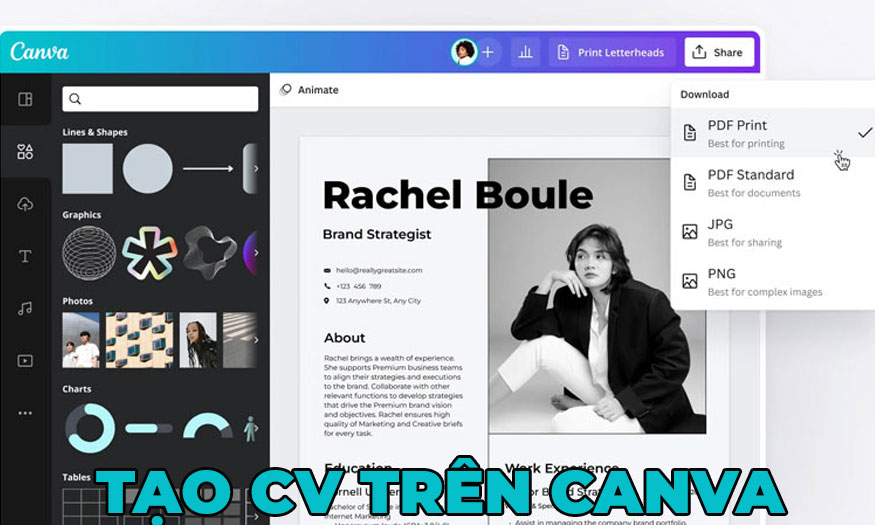
Canva cung cấp nhiều mẫu CV đẹp và dễ sử dụng. Bạn chỉ cần đăng nhập vào trang web, tìm kiếm "CV" hoặc "Resume" trong thanh tìm kiếm, sau đó chọn mẫu mà bạn thích và chỉnh sửa nội dung theo ý muốn. Bạn có thể thay đổi màu sắc, phông chữ, và hình ảnh để phù hợp với phong cách cá nhân của mình.
2. Nên dùng CV có sẵn hay tự thiết kế CV bằng Canva?
Nếu bạn chưa có nhiều kinh nghiệm trong việc thiết kế CV, lựa chọn sử dụng các mẫu có sẵn là một quyết định hợp lý. Những mẫu này thường được thiết kế một cách chuyên nghiệp, giúp bạn tiết kiệm thời gian và công sức trong việc tạo ra một bản CV ấn tượng.
Ngược lại, nếu bạn cảm thấy mình có khả năng thiết kế tốt, cùng với việc sử dụng ngôn từ một cách hiệu quả, bạn có thể cân nhắc tự tạo một CV độc đáo theo phong cách riêng của mình. Tuy nhiên, nếu khả năng thiết kế của bạn chưa thật sự vững vàng, thì việc chọn mẫu CV có sẵn vẫn là sự lựa chọn an toàn và hiệu quả hơn.
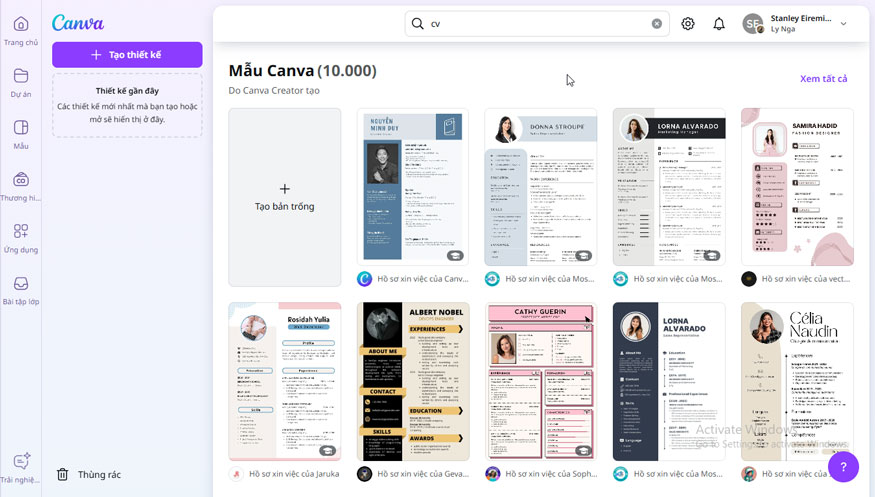
3. Cách tạo CV trên Canva đơn giản
3.1. Bước 1: Tạo tài khoản Canva
Đầu tiên, bạn cần truy cập vào trang web Canva tại địa chỉ Canva.com. Nếu bạn đã có tài khoản, hãy đăng nhập. Nếu đây là lần đầu tiên bạn sử dụng Canva, hãy nhấn vào nút "Đăng ký" ở góc phải màn hình và làm theo hướng dẫn để điền thông tin và tạo tài khoản cho riêng mình
3.2. Bước 2: Tìm mẫu CV phù hợp
Mặc dù bạn có thể tự tạo CV từ đầu trên Canva, nhưng để tiết kiệm thời gian, việc sử dụng các mẫu CV có sẵn là một lựa chọn thông minh. Trên trang chính của Canva, bạn chỉ cần gõ từ khóa "CV" hoặc "Sơ yếu lý lịch" vào thanh tìm kiếm.
Bạn sẽ tìm thấy rất nhiều mẫu CV tiêu chuẩn trên Canva, với đủ phong cách và màu sắc khác nhau. Hãy dành thời gian khám phá các lựa chọn và chọn ra mẫu CV mà bạn cảm thấy phù hợp nhất với mình.
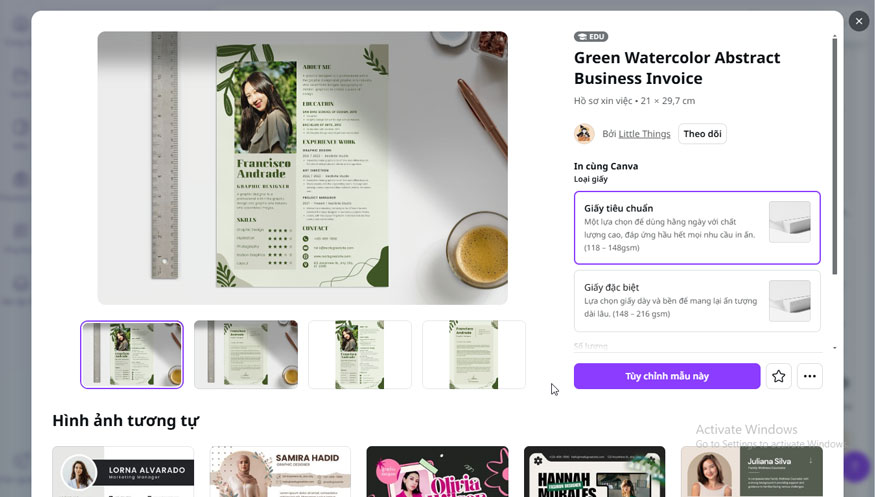
3.3. Bước 3: Tạo CV từ mẫu đã chọn
Bây giờ bạn đã tìm được mẫu CV ưng ý, hãy chuyển sang bước quan trọng nhất: điền thông tin và điều chỉnh các yếu tố thiết kế trên mẫu đó. Hãy cùng khám phá cách sử dụng Canva để tùy chỉnh CV của bạn!
Đầu tiên, điền thông tin cá nhân vào các mục trong CV như họ tên, địa chỉ, số điện thoại và email. Tiếp theo, liệt kê các kỹ năng, kinh nghiệm làm việc và trình độ học vấn. Để thay đổi nội dung, chỉ cần click vào ô, xóa thông tin cũ và nhập mới.
Chỉnh sửa ảnh trong CV sẽ làm cho sơ yếu lý lịch của bạn trở nên hoàn chỉnh và chuyên nghiệp hơn. Để chèn ảnh, bạn chỉ cần thực hiện các bước sau: Truy cập vào menu "Nội dung tải lên" bên trái màn hình, nhấn "Tải nội dung lên" và chọn ảnh mà bạn muốn thêm vào.
Sau đó, bạn chỉ cần chờ vài giây để ảnh được tải lên Canva. Khi ảnh đã xuất hiện trong menu "Nội dung tải lên", hãy kéo và thả nó vào vị trí khung ảnh đã có sẵn trong CV.
3.4. Bước 4: Tải CV về máy
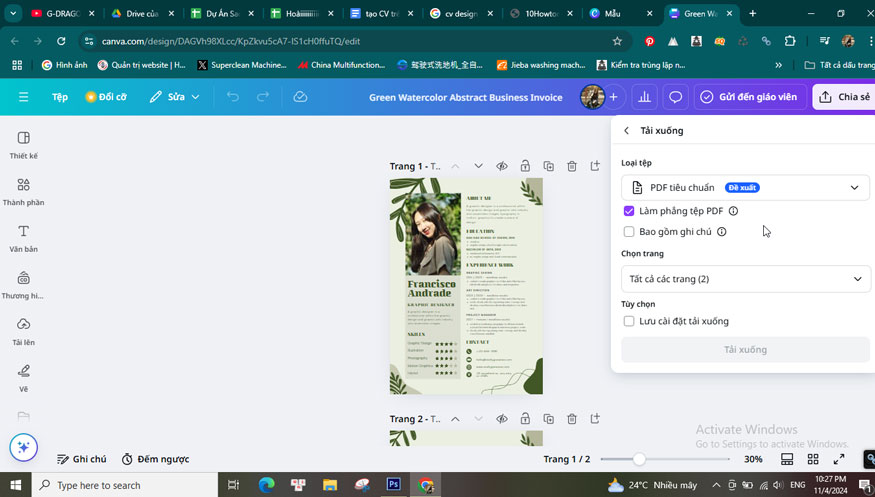
Khi đã kiểm tra kỹ lưỡng tất cả các chi tiết trong CV, bạn có thể tải nó về thiết bị của mình. Hãy nhấn vào biểu tượng Download ở góc trên cùng của màn hình để bắt đầu.
Canva sẽ cung cấp cho bạn nhiều tùy chọn để tải CV về dưới các định dạng khác nhau, như PNG, JPG, PDF, và hơn thế nữa. Đối với một CV tiêu chuẩn, mình khuyên bạn nên chọn định dạng PDF.
Sau khi chọn loại tệp, chỉ cần nhấn "Tải xuống" để hoàn tất quá trình tạo CV trực tuyến trên Canva.
4. Lưu ý khi thiết kế CV trên Canva
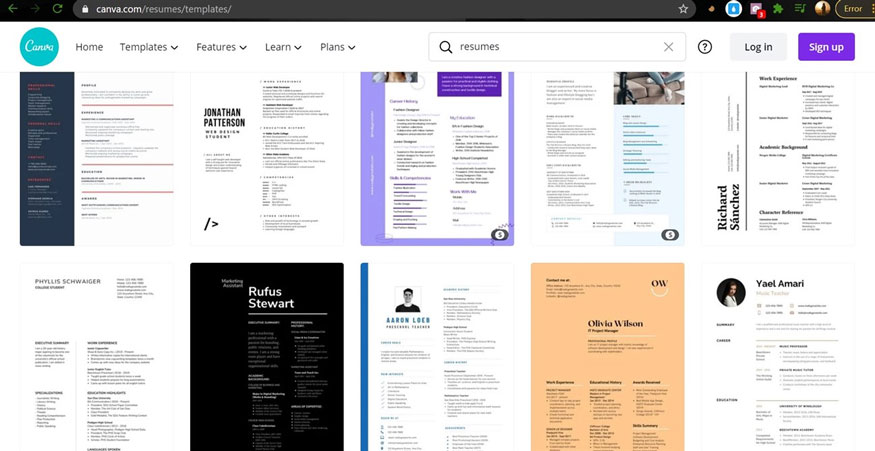
-
Không nên thiết kế CV quá dài; một bản CV nên nằm trong khoảng 1-2 trang A4 là phù hợp nhất.
-
Tránh sử dụng quá nhiều loại font chữ trong một CV, vì điều này có thể gây rối mắt và làm khó chịu cho người đọc.
-
Các thông tin trong CV cần được trình bày một cách rõ ràng và hợp lý. Sử dụng cùng một kích thước chữ mà không có sự phân chia dòng hoặc đoạn sẽ khiến CV trở nên dài dòng, khó đọc và không dễ để nắm bắt những thông tin quan trọng. Điều này có thể dẫn đến việc nhà tuyển dụng có ấn tượng không tốt về bạn.
-
Điều chỉnh nội dung của CV phù hợp với từng vị trí ứng tuyển, nhấn mạnh những kỹ năng và kinh nghiệm liên quan.
-
Lưu CV dưới định dạng PDF để đảm bảo định dạng không bị thay đổi khi gửi cho nhà tuyển dụng.
5. Một số câu hỏi liên quan đến cách tạo CV trên Canva
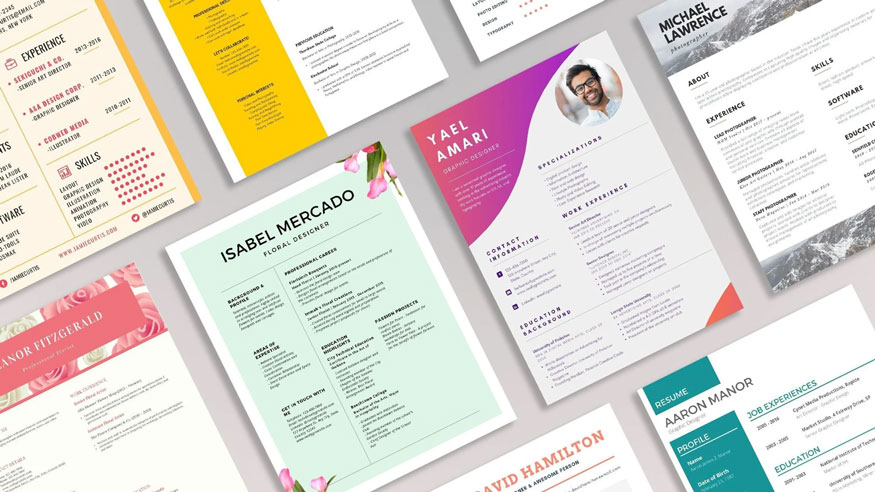
5.1. Kích thước chuẩn của CV là bao nhiêu?
Kích thước của CV sẽ tương đương với một trang A4, cụ thể là 21 x 29,7 cm. Đây được coi là kích thước chuẩn, vừa đủ để bạn trình bày thông tin của mình một cách rõ ràng, đồng thời cũng thuận tiện cho nhà tuyển dụng khi cầm đọc.
5.2. Có thể xuất CV trên Canva dưới định dạng PDF không?
Canva cho phép bạn xuất file dưới định dạng PDF. Sau khi hoàn tất thiết kế, bạn chỉ cần nhấp vào biểu tượng Download ở góc phải màn hình, sau đó chọn loại file, chọn PDF và nhấn Download.
Hy vọng rằng bài viết trên đây đã cung cấp cho bạn những thông tin hữu ích về cách tạo CV trên Canva và giúp bạn hiểu rõ cách tạo ra một CV hiệu quả.
Công Ty TNHH Phần Mềm SADESIGN
Mã số thuế: 0110083217